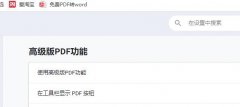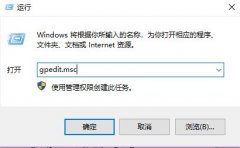蓝牙故障是许多用户在使用蓝牙设备时常遇到的问题,尤其在无线耳机、音响以及智能设备之间的连接时。有时连接突然中断,或者根本无法找到设备,这令人相当烦恼。为了解决这些问题,掌握一些排查和修复蓝牙故障的技巧是非常有用的。

确认设备的电量。电池电量不足时,蓝牙功能可能会受到影响。检查设备的电量状态,确保充足电量。如果设备处于低电量状态,尝试将其充电后再进行连接。
设备之间的距离也非常重要。蓝牙设备之间的有效范围通常在10米左右,如果距离过远,可能会导致连接失败。尽量将要连接的设备靠近,以便更轻松地建立连接。
软件和固件版本的更新不容忽视。设备制造商经常会发布更新,以修复已知的错误和增强蓝牙连接的稳定性。访问设备的设置,查找系统更新或固件更新,确保设备更新到最新版本。
排查配对问题也至关重要。如果设备未能成功配对,尝试进入蓝牙设置中删除历史配对记录,再重新配对。确保设备在配对过程中处于可见状态,避免因无法被发现而导致连接失败。
干扰可能成为连接的另一大障碍。许多无线设备、微波炉和某些电子产品可能会引起干扰。检查周围环境,保持连接设备远离其它可能造成干扰的电子设备。
网络配置同样值得注意。确保蓝牙功能在设备的设置中是开启的。如果你使用的是电脑,查看蓝牙适配器的状态,确保其被正确识别并且驱动程序已成功安装。若发现驱动问题,进行驱动程序的更新或重新安装可能会解决问题。
有时,简单的重启也能解决不少问题。重新启动设备可以清除一些临时错误,帮助重新加载功能,特别是在遇到莫名的故障时,这是一种值得尝试的方法。
通过以上步骤,你应该能够有效地排查和修复蓝牙设备无法连接的问题。每个品牌和设备都有其特定的情况,解决蓝牙故障可能需要一定的具体操作。以下是一些常见问题解答,帮助你更好地了解和解决蓝牙连接问题。
1. 如何确认设备的蓝牙功能是否打开?
- 在设备的设置菜单中查找蓝牙选项,确保开关处于开启状态。
2. 蓝牙连接中断,我该怎么办?
- 尝试将设备重启,检查设备距离,确保没有干扰源。
3. 为什么我的设备无法被搜索到?
- 检查设备是否处于可被发现的模式,并确保蓝牙功能已开启。
4. 如何重新安装蓝牙驱动程序?
- 访问设备管理器,查找蓝牙适配器,右键点击并选择卸载,然后重新启动设备,系统会自动重新安装驱动程序。
5. 是否有好用的工具检测蓝牙故障?
- 可以使用蓝牙诊断工具,或者通过系统自带的疑难解答功能进行检测。